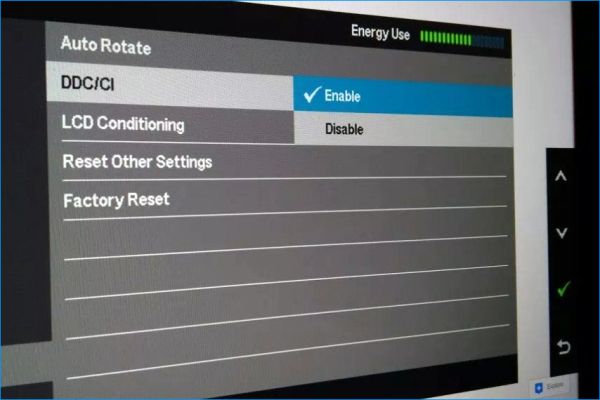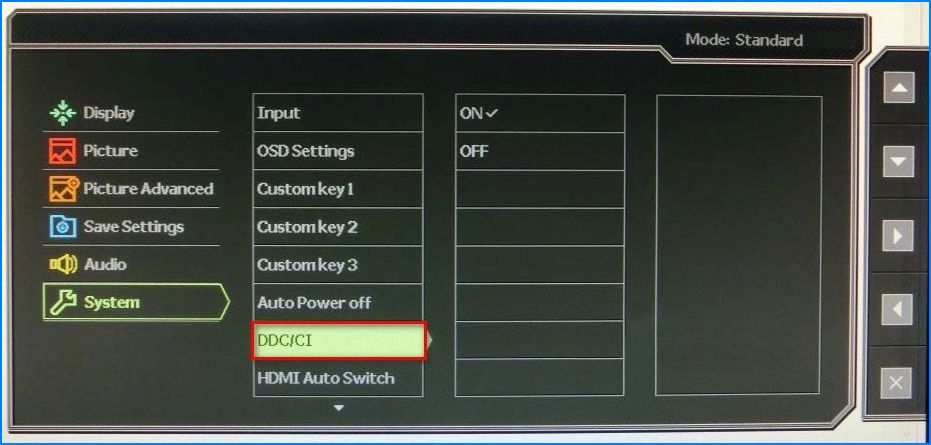ddc ci в мониторе что это такое
Что такое DDC/CI в настройках монитора: как использовать функцию?
Большинство мониторов поддерживают функцию DDC/CI, но мало кто слышал о ней, не говоря уже о том, для чего предназначена и как ее использовать.
Отчасти это объясняется тем, что большинство производителей не намерены разрабатывать для них собственные программы.
Что такое DDC/CI?
Display Data Channel (DDC) / Command Interface (CI) — это тип связи между компьютером и монитором. Он содержит набор протоколов, используемых для передачи информации о модели дисплея и поддерживаемых видеорежимах.
DDC по существу разрешает монитору уведомлять компьютер о поддерживаемых видеорежимах. Но что более важно, канал обмена данными позволяет пользователю контролировать и изменять параметры дисплея, такие как яркость, контрастность, цветовую гамму непосредственно с компьютера.
На базовом уровне этот стандарт предоставляет функционал «Plug and Play». Многие модели имеют менее интуитивный интерфейс, поэтому понятно, почему некоторые пользователи ищут способы избежать использования «неуклюжих» кнопок, которые есть у многих дисплеев.
Командный интерфейс (CI) — это канал, используемый двумя участвующими сторонами (компьютером и монитором) для отправки и получения команд в одну и другую сторону. Некоторые мониторы могут даже поддерживать технологию auto-pivot – датчик вращения. Эта технология, удерживает экран горизонтально, при наклоне монитора в разные стороны.
Как пользоваться DDC/CI
Для использования DDC/CI сначала проверьте, что монитор поддерживает этот стандарт. Обычно эта функция есть в моделях не старше 3-4 лет.
Некоторые производители разрабатывают собственное программное обеспечение, которое работает в этом стандарте, например Samsung MagicTune. Но, очевидно, что ПО Samsung не будет работать с моделями другой марки.
Если ищите универсальную программу, которая позволяет использовать DDC/CI независимо от производителя, то лучшей считается ClickMonitorDDC. Она подходит для случаев, когда используются несколько мониторов (разных марок) и позволит получить управление над всеми активными дисплеями.
ClickMonitorDDC — это портативное бесплатное приложение, с помощью которого можно регулировать яркость и контрастность любого монитора, путем простой регулировки набора ползунков. Таким образом, получаем легкий доступ к элементам управления дисплея через иконку приложения на панели задач.
Краткая инструкция по включению, установке и настройке DDC/CI с помощью ClickMonitorDDC:
Нажмите кнопку Настройки на мониторе, проверьте включен ли DDC/CI.
В большинстве моделей DDC/CI включен по умолчанию, но перед переходом к следующим шагам убедитесь, что этот параметр включен.
Скачайте последнюю версию ClickMonitorDDC.
Примечание: Можно скачать портативную версию, но тестирование показало, что установка стандартной под Windows работает более стабильно.
После завершения загрузки дважды кликните файл установки ClickMonitorDDC, нажмите кнопку «Yes» в приглашении UAC (Контроль учетных записей пользователей), чтобы предоставить приложению права администратора.
Примечание: Поскольку установщик не подписан цифровым сертификатом, может потребоваться нажать «Show more details» и кнопку «Yes» в приглашении UAC.
Следуйте инструкциям на экране до завершения установки. Ничего не меняйте, оставьте настройки по умолчанию, нажмите кнопку «Install» для установки приложения.
Использование ClickMonitorDDC для управления двумя дисплеями
При первом запуске приложение автоматически обнаружит все мониторы, подключенные к компьютеру. При тестировании двух моделей Asus и Acer, функция работает безупречно. Все подключенные мониторы отображаются в верхней части, ними можно управлять по отдельности.
Помимо регулировки яркости, контрастности и громкости встроенных динамиков, можно переключать источники входного сигнала или выключать дисплей без физического нажатия кнопки питания.
В настройках ClickMonitorDDC можно присвоить имена мониторам, чтобы легче было ими управлять.
Примечание: Нужно учитывать, что не все мониторы позволяют изменять контрастность.
Если не подходит интерфейс ClickMonitorDDC, есть несколько других бесплатных альтернатив:
Но имейте в виду, эти программы либо подходят для конкретного производителя, либо требуют навыки для первоначальной настройки. Поэтому, если ищете простую программу, которую можно настроить за несколько минут, то лучше использовать ClickMonitorDDC.
Что такое DDC CI в мониторе – функции и назначение
В настройках мониторов присутствует пункт DDC/CI. Большинство пользователей не знают, для чего он нужен и игнорируют его. Разберемся, как используется функция на практике.
Расшифровка и разновидности
DDC/CI — это интерфейс, созданный для обмена служебной информацией между ПК и дисплеем. Расшифровывается, как «Display Data Channel/Command Interface».
Название условно можно поделить на 2 части: DDC и CI. Первоначально был разработан протокол DDC, полностью он назывался DDC VGA. Сейчас этот стандарт не используется, ему на смену пришел VESA DDC/CI. CI — командный интерфейс, позволяет посылать и принимать управляющие сигналы.
Существуют несколько разновидностей соединения:
Первые два стандарта можно встретить на устаревших дисплеях. Последние модели экранов соединяются по протоколу DDC 2A/B.
Назначение технологии
Протокол реализует 2 функции: сообщает компьютеру допустимые режимы работы монитора и позволяет изменять настройки дисплея такие, как яркость, контрастность, насыщенность цвета. Можно поменять язык меню, разблокировать дополнительные опции, включить или выключить устройство.
Все эти изменения производятся непосредственно с компьютера, без манипуляций с кнопками монитора. Это облегчает управление дисплеем, особенно при нахождении его на большом расстоянии от ПК или при неудобном меню настройки.
Включение опции
Для использования DDC/CI необходимо проверить его наличие в меню монитора и включить.
После этого следует воспользоваться одной из утилит для управления, например, DDC Control или ClickMonitorDDC. Для работы с ними необходимо, чтобы модели мониторов были в базе данных программ.
Приложение DDC Control
Утилита DDC Control доступна как в OS Windows, так и в Linux. Перед использованием в Windows необходимо установить надстройку для видеокарты modprobe i2c-dev. Она обеспечит доступ к шине I²C, через которую происходит связь межу ПК и монитором.
Существует как CLI, так и GUI версия утилиты. С помощью нее можно изменять параметры изображения, сменить язык меню монитора, заблокировать меню или кнопку на дисплее. Также можно произвести сдвиг «картинки», управлять питанием.
Ниже представлены основные консольные команды программы:
GUI вариант DDC Control более удобен в использовании, особенно для новичков. Перед началом работы нужно получить права Администратора.
На нем также можно выбрать нужное устройство.
Изменить настройки изображения.
Поменять положение и размер картинки.
При необходимости можно вернуть фабричные настройки.
Удаленно выключить или включить устройство.
Если подключены несколько мониторов различных производителей, то можно воспользоваться программой ClickMonitorDDC для управления ими.
«Мультиэкранная» утилита ClickMonitorDDC
После запуска программа отобразит все подключенные мониторы. При выделении устройства будет показана информация о нем: производитель, модель, год выпуска, к какой видеокарте подключено, серийный номер.
Каждый дисплей управляется по отдельности. Можно изменять яркость, контрастность, название устройства. Также доступна регулировка звука, если есть динамики. Если монитор имеет несколько входов, то их можно менять, используя ClickMonitorDDC. Также реализовано управление питанием, так что дисплей включается и выключается без нажатия кнопки.
Воспользовавшись DDC/CI, можно упростить настройку мониторов, особенно при их удаленном нахождении или наличии нескольких устройств. GUI версии программ позволяют осуществлять точную настройку малоопытным пользователям, причем всегда можно откатиться к фабричным настройкам.
ddc ci в мониторе что это
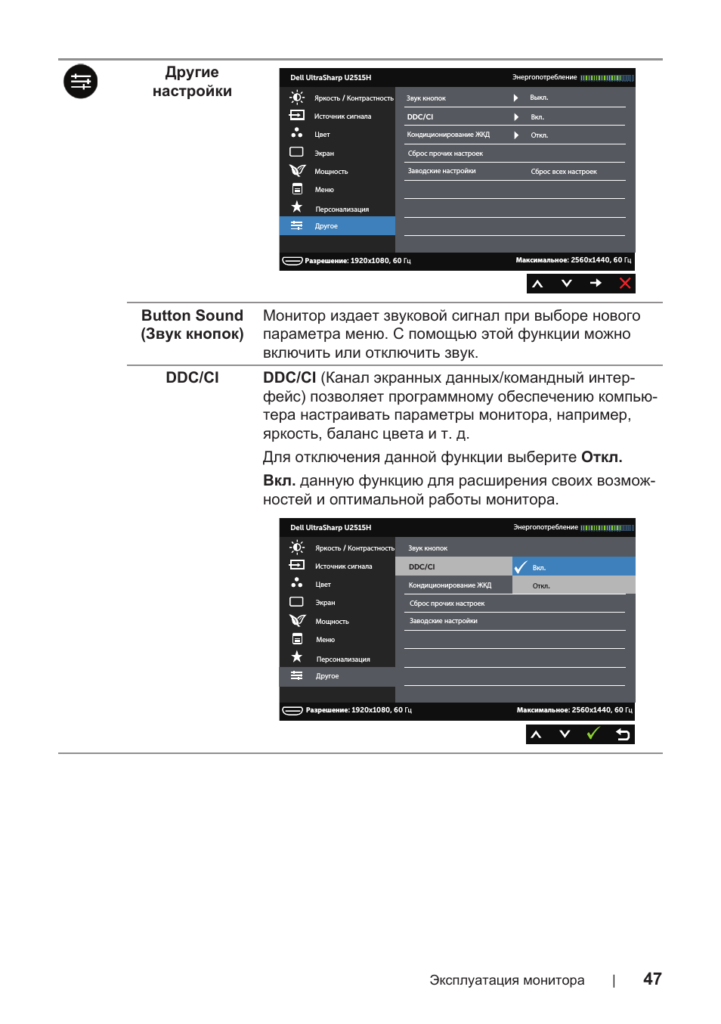
Существуют несколько основных разновидностей: DDC 1, DDC 2B и DDC2A/B.
Итак, что же такое DDC CI?
DDC 1 предназначен для обмена информации в одностороннем порядке от экрана к ПК. Обычно содержит информацию о экране и его параметрах. Данная кодировка стандартна для старых моделей и была весьма распространена, пока на смену не пришли более новые технологии.
DDC 2B обеспечивает двустороннюю передачу информации как с монитора на компьютер, так и с ПК на монитор. Отличается от DDC 1 дополнительной линии передачи информации одной из систем команд(DID, ExtEDID, VDIF)
DDC 2A/B аналогичен предыдущему, но базируется на другом интерфейсе и обеспечивает большую скорость передачи данных.
Существует несколько стандартов для передачи информации, основные: VGA и VESA DDC/CI. В данной статье будет рассмотрен второй формат.
Display Data Channel Command Interface (DDC/CI) данная технология осуществляет формирование и отправку информации в на дисплей, а также прием ответной информации. Общая кодировка и набор команд стандарты и описаны в технической документации MCCS. Информация о данной документации закрыта, однако для общего пользования существует документация ACCESS.bus Specifications Version 3.0 в которой изложено устройство и список команд, а также возможности и функции их применения.
Для чего нужно DDC CI
Основная функция DDC это передача информации о параметрах изображения. Это нужно для отладки картинки и настройки режимов работы экрана в зависимости от подключенного к нему компьютера. Данная функция обеспечивает двухстороннюю передачу информации, как от компьютера к экрану, так и от монитора к ПК, что позволяет обеспечивать управление и отладку двух устройств одновременно.
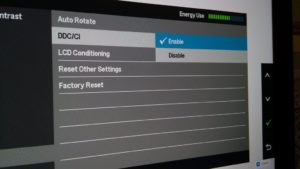
Одной из таких программ является ddccontrol.Она обеспечивает пользователю несколько основных возможностей, таких как:
Важно! Изменение яркости подсветки возможно, только при наличии такой функции в самом экране.
Важно! Для того, что бы все эти функции были доступны, пользователю нужно удостовериться, что монитор поддерживает DDC/CI.
Как настроить DDC CI
Для того, чтобы воспользоваться всем функционалом, который обеспечивает технология DDC CI пользователю необходимо запустить утилиту ddccontrol. Затем загрузить необходимый модуль: modprobe i2c-dev.
После этого пользователю нужно найти подключенные мониторы. После поиска откроется их список, а также параметры и функционал.
Внимание! Существует модели устройств, которых нет в базе данных данной утилиты. В таком случае пользователю необходимо самостоятельно искать опции в регистрах.
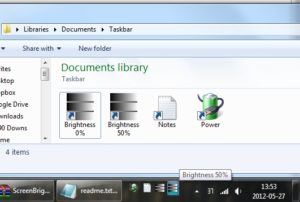
Важно! В ручной настройке монитора может отсутствовать настройка на китайском или японском языке.
Отличия ddc ci в разных операционных системах
Для управления экраном существуют самые различные приложения, как от самих производителей, так и от сторонних разработчиков.

Отдельно для пользователей Windows, компания Samsung выпустила приложение magic tune. Данная программа позволяет осуществить управление параметрами экрана, ее интерфейс прост и понятен. Но у этой программы есть главный, и очевидный, недостаток. Она работает только с устройствами от компании Samsung, что снижает ее функционал.
Аналогичные программы есть и у компании LG – forteManager(эксклюзивно для Windows), а также NaViSet от компании NEC/Mitsubishi. Последняя есть не только на ОС Windows, но и на MacOS X.
Для пользователей операционной системы от Linux, существуют несколько программ от сторонних разработчиков. Это: Linux DDC/CI Tool, Linux DDC/CI control и DDCcontorl. Последняя программа не обновлялась с октября 2006 года, и статус разработки неизвестен.
Управление монитором по DDC
Что мониторы умеют DDC, думаю, знают все. Традиционно, он используется X-сервером для определения параметров изображения, и админами, с помощью ddcprobe, для изучения «что не так сделал X-сервер» (ddcprobe показывает поддерживаемые монитором режимы по мнению самого монитора).
Однако, ddc — это двусторонний протокол. Он не только говорит компьютеру о том, что умеет монитор, но и монитору, о том, что хочет от него компьютер.
Windows-пользователи мониторов Samsung знают их magic tune, который позволяет выставлять яркость/контраст из (неудобной) программы. Однако, существует более интересный метод работы с монитором: это утилита ddccontrol.
Итак, вот несколько примеров использования утилиты:
Для начала грузим нужный модуль: modprobe i2c-dev
На «VESA standart monitor» можно не обращать внимания, это полноценный монитор, который просто отсутсвует в базе данных ddccontrol (это означает всего лишь, что вам придётся самостоятельно искать нужные атрибуты в регистрах). Все примеры я буду показывать именно на этом, «неизвестном» мониторе.
Основной принцип работы по DDC — у монитора есть регистры (от 0 до 255) с известными допустимыми значениями. Смысл этих регистров у каждого монитора свой, но некий общий набор обычно совпадает.
А теперь немножко недокументированных возможностей:
Как подсказывают в комментариях, выключение и включение монитора:
Я уже давно думаю о встраивании этого функционала в видеоплеер (нажал фулскрин — включился movie), но руки не доходят…
PS У этой утилиты есть и гуёвая морда — gddccontrol
Что такое DDC / CI и как его использовать
Что такое DDC / CI?
DDC по сути позволяет монитору информировать компьютер о поддерживаемых режимах отображения. Но что еще более важно, канал данных дисплея позволяет пользователю контролировать и изменять такие функции монитора, как яркость, контрастность и цветовую палитру, прямо со своего компьютера.
На самом базовом уровне DDC / CI предоставляет монитору функцию Plug & Play. Многие модели мониторов будут иметь менее интуитивно понятный пользовательский интерфейс, поэтому понятно, почему некоторые пользователи ищут способы избежать использования неуклюжих кнопок, которые есть на многих моделях мониторов.
Как использовать DDC / CI
Чтобы использовать DDC / CI, вы сначала должны убедиться, что ваш монитор может его поддерживать. Но если вы приобрели свои мониторы в последние 3-4 года или около того, DDC / CI должны поддерживаться.
Некоторые производители мониторов разработали собственное проприетарное программное обеспечение, которое работает с DDC / CI ( например, Samsung MagicTune), но оно, очевидно, не будет работать с мониторами за пределами сферы деятельности Samsung.
Вот краткое руководство по включению, установке и настройке DDC / CI с помощью ClickMonitorDDC :
Примечание. В большинстве моделей DDC / CI включен по умолчанию, но перед переходом к следующим шагам, приведенным ниже, рекомендуется убедиться, что этот параметр включен.
Примечание. Вы также можете скачать портативные версии, но наше тестирование показало, что установка через Windows Install намного более стабильна.
Когда вы запускаете приложение в первый раз, оно автоматически обнаруживает все мониторы, подключенные к вашему компьютеру. Мы протестировали его на установке с двумя мониторами (Asus + Acer), и он работал безупречно. Вы можете увидеть все подключенные мониторы вверху, и вы можете управлять каждым из них индивидуально.
Помимо настройки яркости, контрастности и громкости встроенных динамиков, вы также можете переключать источники входного сигнала или выключать их, не нажимая физически кнопку питания.
Вы также можете погрузиться в настройки ClickMonitorDDC, чтобы присвоить своим мониторам собственные имена и облегчить доступ.
Примечание. Имейте в виду, что не все мониторы позволяют изменять контрастность. Согласно нашим исследованиям, это обычно происходит с дисплеями ноутбуков.
Если вам не нравится пользовательский интерфейс ClickMonitorDDC, мы также нашли для вас несколько других бесплатных альтернатив:
Но имейте в виду, что эти программы либо эксклюзивны для определенного производителя, либо для их первоначальной настройки потребуется технический специалист. Так что, если вы ищете что-то простое, что позволит вам настроить его за считанные минуты, я бы остановился на ClickMonitorDDC.